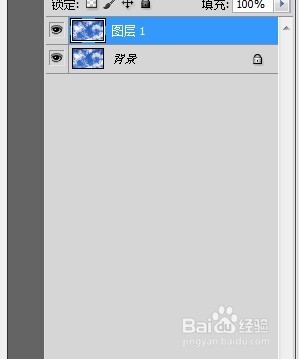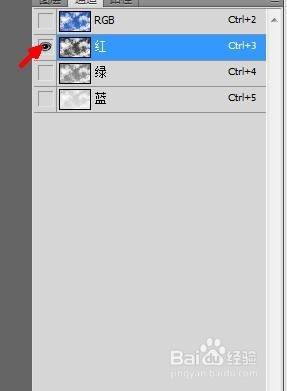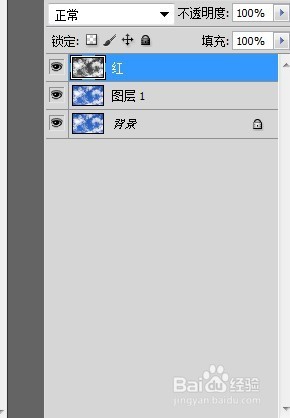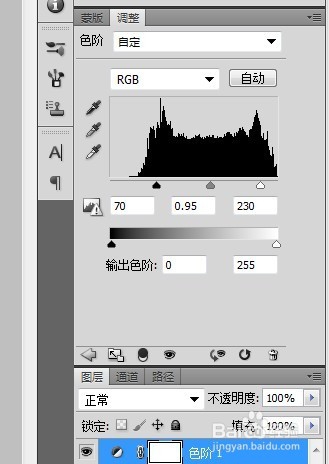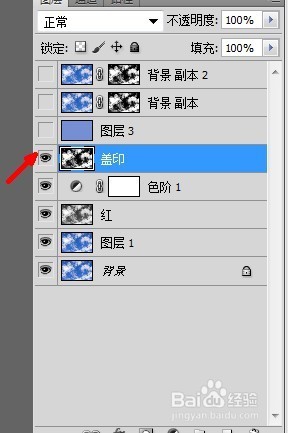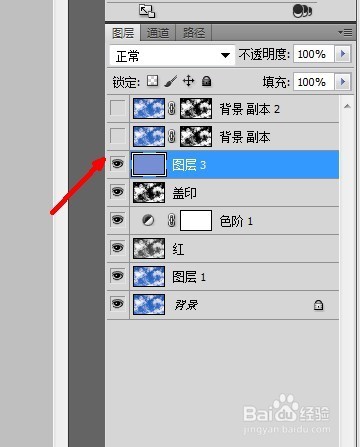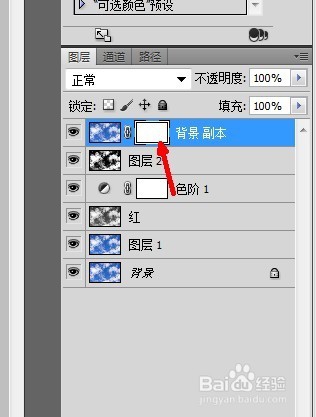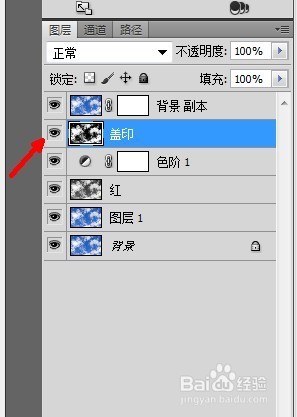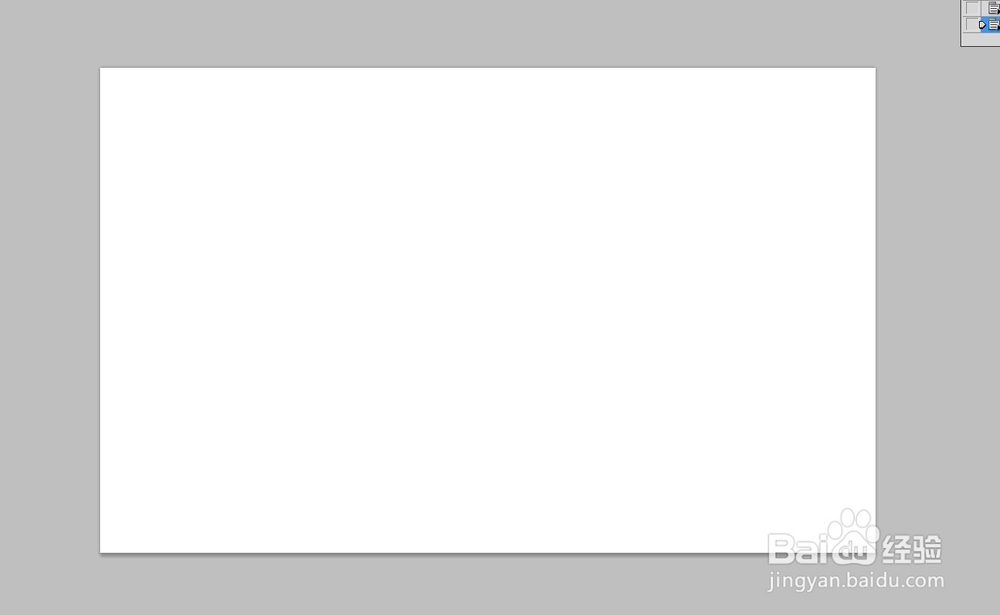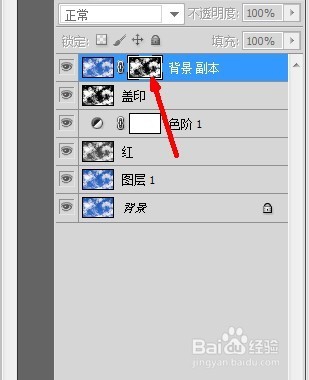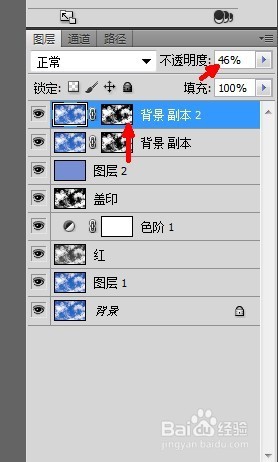ps抠图--通道抠出白云
1、打开ps软件,ctrl+O打开白云素材图片,并复制Ctrl+j
2、进入通道面板,观察通道,俣挫呲蹀找到明暗对比比较大的通道。经过观察红通道比较适合,全选Ctrl+A,复制Ctrl+C
3、返回图层面板,ctrl+V粘贴红通道,并命名为‘红’
4、创建色阶调整图层,并设置参数,暗部压暗,高光部分调亮
5、新建一层,并盖印Ctrl + Alt + Shift + E ,命名为‘盖印’
6、新建一个图层,并填充蓝色
7、选择背景图层,复制并置顶,然后添加图层蒙版
8、选择‘盖印’层,全选并复制,然后按Alt键 + 鼠标左键点击背景层副本的蒙版缩略图进入蒙版里面,粘贴。
9、再Alt键 + 鼠标左键点击蒙版缩略图回到图像状态,Ctrl + D 取消选区,再复制一层,礻天粑柝降低不透明度
声明:本网站引用、摘录或转载内容仅供网站访问者交流或参考,不代表本站立场,如存在版权或非法内容,请联系站长删除,联系邮箱:site.kefu@qq.com。
阅读量:89
阅读量:20
阅读量:49
阅读量:51
阅读量:35